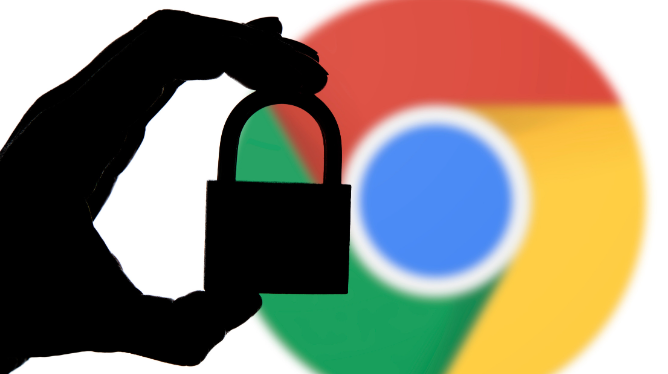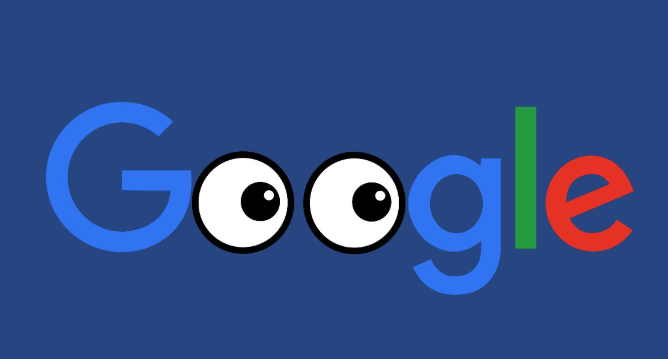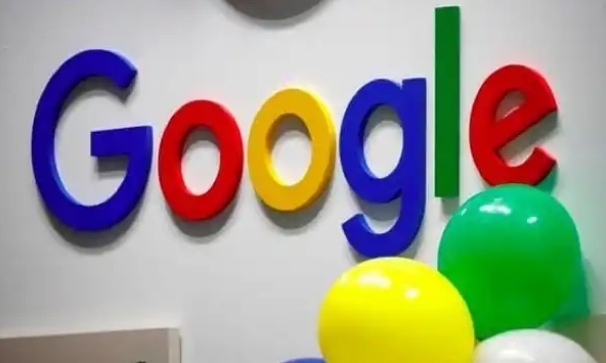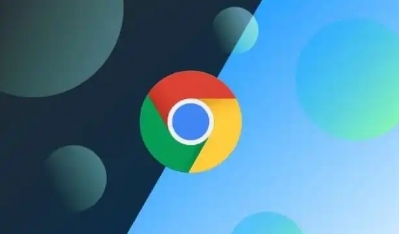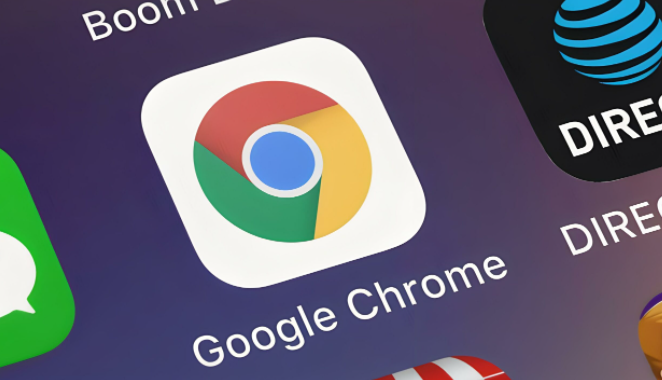详情介绍

1. 快捷键快速恢复最近关闭的标签页
- Windows或Linux系统用户同时按下`Ctrl+Shift+T`键,Mac用户则按`Cmd+Shift+T`键。这是最快捷的方式,能立即找回刚被误关的最后一个标签页。此方法适合需要迅速挽回操作失误的场景。
2. 通过历史记录查找并还原特定页面
- 打开Chrome后点击右上角三个点菜单选择“历史记录”,或者直接输入`chrome://history/`进入历史页面。在这里可以找到“最近关闭的标签页”分类,点击对应条目即可重新加载。若记得部分网址关键词,还能用搜索框精准定位目标网页。
3. 右键菜单实现直观操作
- 在浏览器顶部的标签栏空白处单击鼠标右键,弹出的上下文菜单中有“重新打开关闭的标签页”选项。选择此项可恢复最近一次关闭的页面,操作简单且无需记忆复杂指令。
4. 设置自动保存防止意外丢失
- 进入浏览器设置界面,找到“启动时”相关选项并勾选“继续浏览上次打开的标签页”。启用该功能后,即使程序意外崩溃重启,也能保持之前所有的浏览进度不变。这对于多任务并行处理的用户尤其实用。
5. 利用插件增强管理灵活性
- 安装如OneTab这类扩展程序,它能一键收纳当前所有打开的标签页,并在需要时批量恢复。另有Simple Undo Close等工具提供更细致的撤销关闭动作记录,方便逐步回溯误操作步骤。不过要注意额外组件可能影响性能表现。
6. 新标签页底部直接访问历史记录
- 新建一个空白标签页时,页面下方会显示近期关闭过的网页缩略图。直接点击即可快速跳转回相应页面,这种视觉化呈现降低了找回重要窗口的难度。
7. 鼠标手势辅助高效切换
- 如果安装了支持鼠标手势的插件,可以通过特定滑动轨迹(例如向右轻滑后再向左返回)来唤醒最近关闭的标签。这种方式将手部动作与功能绑定,提升了交互效率。
8. 手动调整快捷方式参数修复异常
- 当发现常规方法失效时,检查桌面快捷方式的属性目标字段是否存在多余的参数命令。若有则删除多余代码仅保留基础启动路径,保存更改后重新启动浏览器尝试恢复正常行为模式。
9. 清理缓存解决持久性故障
- 前往设置中的隐私与安全板块,选择清除浏览数据时务必勾选缓存项。彻底删除旧的数据残留有时能消除导致标签页无法正常恢复的隐藏错误状态。
10. 多账户环境下独立管理配置
- 对于登录多个Google账号的情况,需分别进入各个账户的个人资料设置确认其专属的标签页恢复规则。避免不同配置文件间的相互覆盖造成混乱。
按照这些步骤操作,用户可以有效应对Chrome浏览器标签页丢失的问题。重点在于灵活运用内置功能、快捷键和扩展工具组合策略,根据实际需求选择合适的恢复方式。